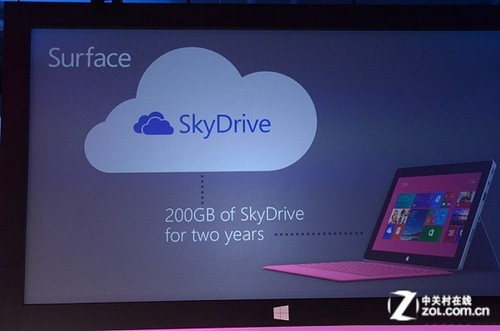
Surface提供SkyDrive 200GB的空间以及两年的服务
提供SkyDrive 200GB的空间以及两年的服务,大家并没有看错,这真的Surface为用户提供的顶级服务。如果您已经购买了Surface平板电脑,请您注意去使用SkyDrive这项功能了。
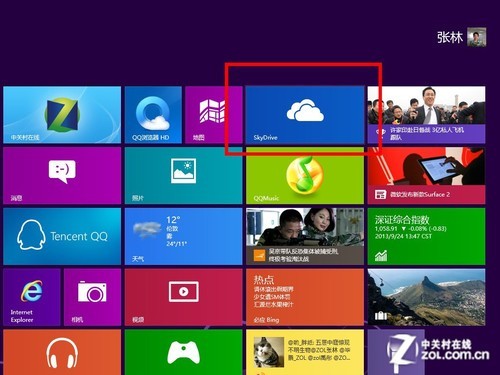
Windows 8 Metro界面下的SkyDrive入口
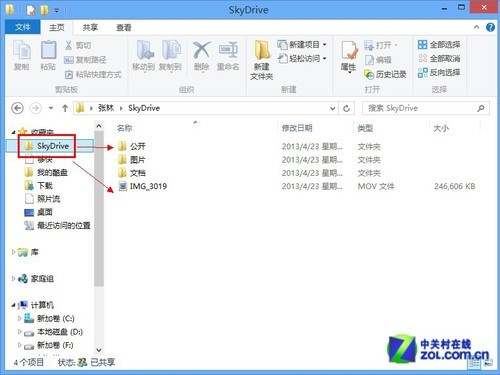
SkyDrive在Windows本地位于收藏夹内
除Web以外的两种进入方式,可以说都是Surface平板电脑本地的应用所建立的入口。其中Metro端的SkyDrive应用和建立在本地收藏夹中的SkyDrive的文件夹。
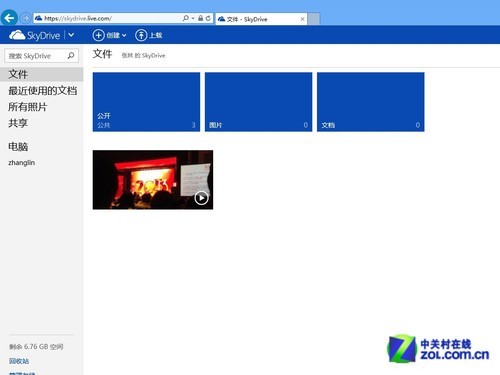
Web端SkyDrive入口(通过网址打开)
以 上三种SkyDrive的进入方式,Web端的入口与其他两种是不一样的。Web端SkyDrive需要用户在浏览器中输入SkyDrive的服务网址, 也就是说,用户通过网页网址直接进入到微软所独立的SkyDrive网站页面。这里给用户设计的功能与其他两项一致。
■轻松上传学习资料
既然SkyDrive是微软为用户所提供的一项云服务功能,那么广大用户在使用SkyDrive的时候,其中一个前提条件,就是将有用的文件、重要文件上传到微软提供的云空间上。而对于学习者来说,相信学习资料的上传,是大家所必须的。
也许大家关心的问题还有,学习资料通过SkyDrive上传到微软的云服务器上,有什么好处?这个问题将在后面的内容中,笔者会一一地来讲解。现在我们首先需要详解的是大家如何先把资料通过SkyDrive上传到服务器端。
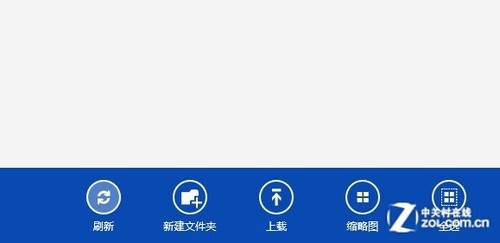
Metro版SkyDrive下“上传”按钮
通 过SkyDrive上传到微软服务器,最主要的方法其实有三个,①通过Surface平板本地的SkyDrive文件夹上传资料;②使用 Surface Metro应用中的SkyDrive上传;③使用Web端在线的SkyDrive来上传。我们主要来讲解使用Surface Metro 应用中SkyDrive的上传方式。
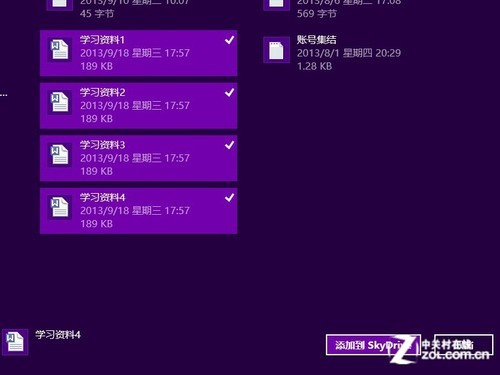
添加需要上传学习资料
当在SkyDrive工具中点击了“上载”之后,在弹出的对话框中选择需要上载的资料,点击添加到SkyDrive,如上图所示。
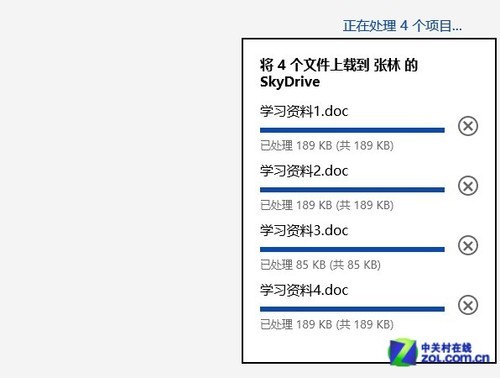
资料正在上传到SkyDrive
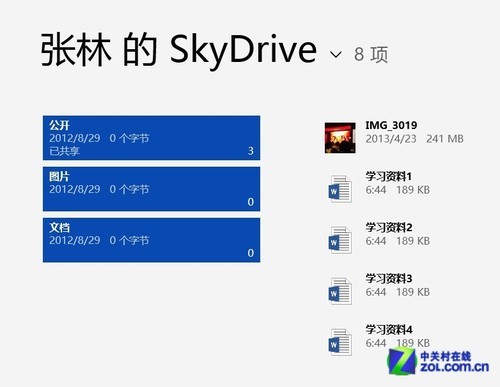
上传SkyDrive完毕
以 上就是我们通过Surface平板电脑Metro端应用SkyDrive来实现的资料上载功能。当然,使用我们前面所提到的三种方式中其他任一方法,也都 可以完成此项操作。只不过相比而言,在Surface上,通过本部分所讲解的方式来上载资料无疑是一种更为直接快速的方法。
■多平台同步
前文,我们提到过一个问题:将文件资料上传到SkyDrive有什么好处,现在我们就来探讨这个问题。多平台同步功能作为SkyDrive中的一个重要特性,这个功能的性质本身,就是将从任意一个端口进入的文件资料,同步到用户所使用的各个平台上。
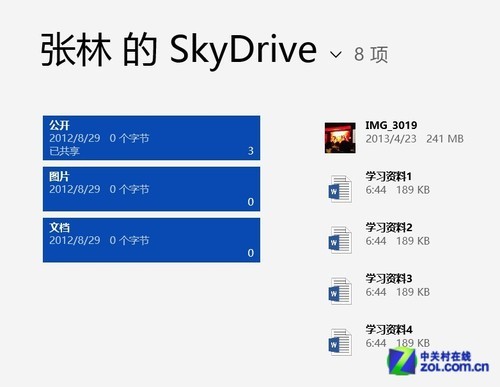
已经上载到了SkyDrive上的文件
我们同样选取Surface的Metro端SkyDrive为例说明,如上图所示,我们已经看到这里存放好了之前所上传的文件。现在来检查一下其他SkyDrive平台上,资料内容的同步情况。
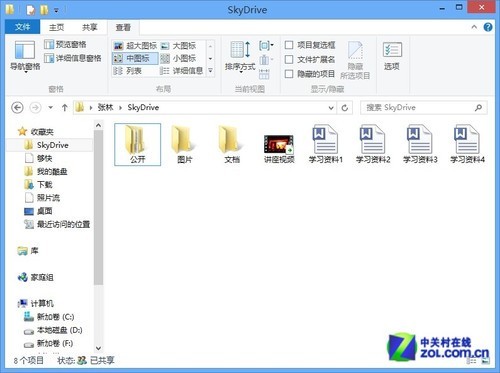
收藏夹中SkyDrive所存放的文件得到同步
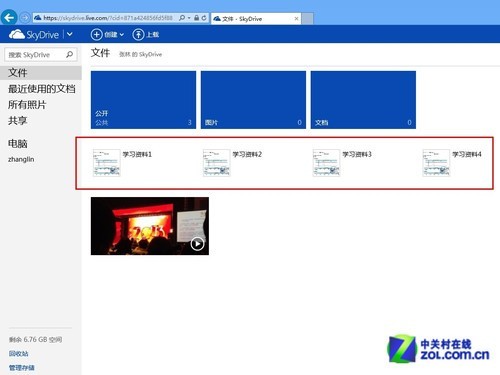
SkyDrive Web端得到同步
同 时检测了Surface收藏夹的SkyDrive文件夹和Web端SkyDrive中的文件存储情况。我们发现这些平台上,SkyDrive中的所有文件 资料都与Metro应用中SkyDrive的资料内容是完全一致的。因此SkyDrive的同步过程已经完成。
[Ok3w_NextPage]这里所列举的例子都 是在Windows操作系统平台之下来测试的。其实通过其他的操作系统平台,我们依然会得到同样的同步效果,如移动平台中的Android、iOS、 Windows Phone,PC平台的MAC等。换句话说,SkyDrive的同步功能与平台是无关的,只要存在Web网页,SkyDrive同步功能 就能得到体现。
■线上线下看视频做习题
上载学习资料也好,同步文件也罢。最终都会涉及到存储文件的使用问题,也就是存储在SkyDrive上文件的运用问题。接下来的部分,我们找出一些已经上传SkyDrive完毕的文件(分别涉及到视频、Word文件)来做测试。

播放SkyDrive的视频文件
在Surface的SkyDrive,我们暂时选定Metro应用端来体验。如上图所示,打开一个讲座的教材视频,这是Surface平板中,对应的视频会自动调用默认的视频播放器进行播放。
同样的情况,我们可以在Web端中直接播放视频,当然在Web端所采用的播放方式为在线播放模式,播放效果与用户在本地观看视频的效果无异。
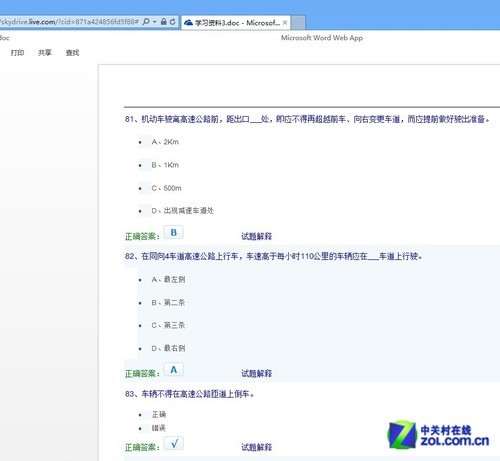
打开SkyDrive Web端在线打开Word文件
在 学习的过程中,很多情况下,学习者都需要去浏览器OFFICE文档文件,如EXECL、Word、PPT等等。我们在Web端SkyDrive中选取了一 篇学习资料,打开之后,我们发现这份学习资料是一个Word文档。打开的方式是以在线Web页面显示为载体,操作的过程与在Windows中的使用一样。